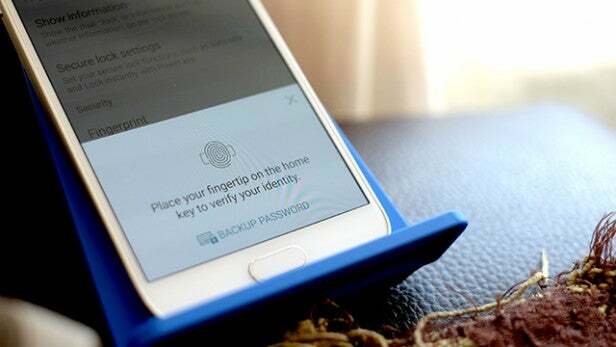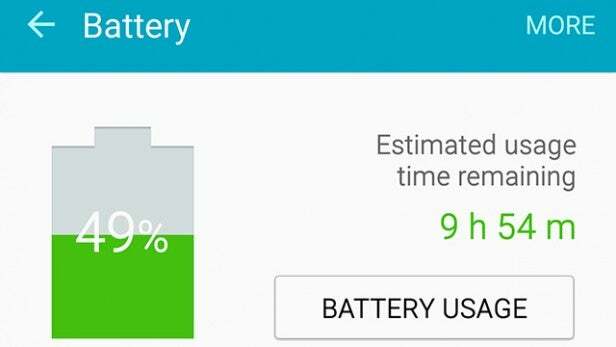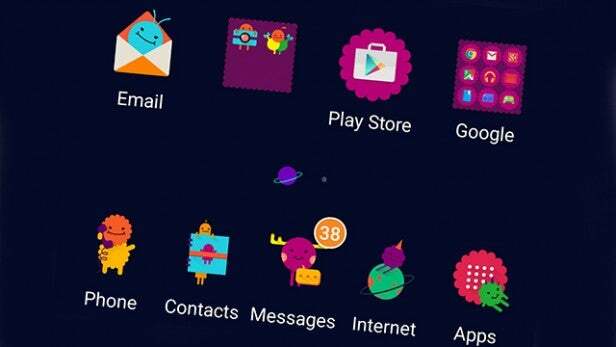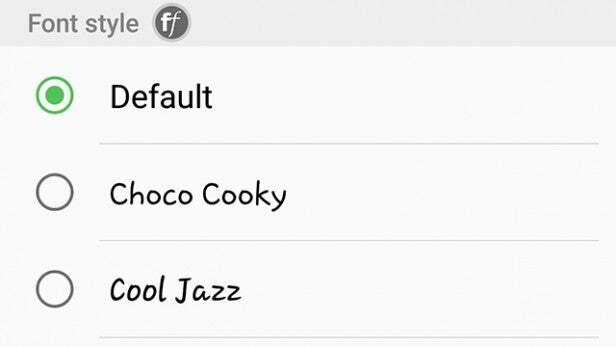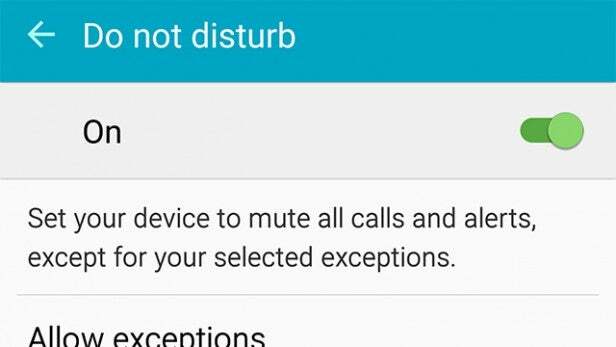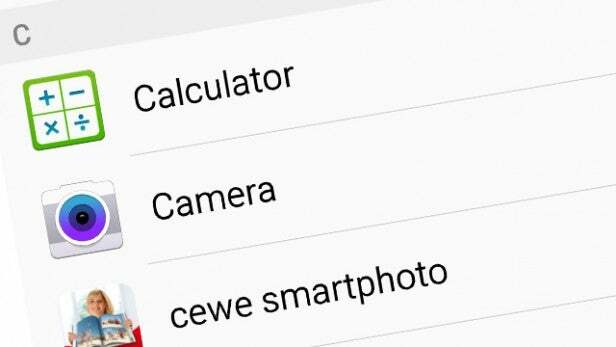Samsung Galaxy S6 tips och tricks
Galaxy S6 och S6 Edge tips, tricks och hemligheter: Hur man får ut mer av iPhone 6, LG G4 och HTC One M9 rival
I.
ett år med fantastiska enheter, Samsung Galaxy S6 står ovanpå högen
som en av de bästa. Vi har varit mycket imponerade av LG G4 och HTC One M9, men S6 och S6 Edge är de enheter som vi alltid verkar nå.
Om du läser detta tänker du förmodligen samma sak.
Men för att få ut det mesta av telefonen finns det några.
saker att lära sig om hur det fungerar. Från att klippa ner programvaran
för att maximera batteriets livslängd, det här är de tips, tricks och hemligheter du behöver.
för att turboladda din Samsung Galaxy S6 och kurviga S6 Edge.
SE ÄVEN: Samsung Galaxy S6 vs iPhone 6
Starta kameran snabbt
Vi.
lovordade över Samsung Galaxy S6-kameran i vår recension och sa att den
var möjligen den finaste telefonkameran på en Android-enhet hittills. Men det här
smart trick hjälper dig att komma in i fotograferingsläget ännu snabbare.
Från var som helst
du är, en snabb dubbeltryckning på hemknappen tar dig direkt in
kameraprogrammet. Du kommer aldrig att sakna det perfekta fotot igen.
Relaterad: Vad kan Galaxy S6 Edge böjda skärm faktiskt göra?
Avblåsa din Samsung Galaxy S6
Samsung Galaxy S6 är
ganska bra, men som andra Samsung-telefoner är det ofta packat med extra.
programvara och appar som du troligen inte kommer att använda. Men det ger det
du har större utrymme än de flesta för att smala ner det som visas på framsidan av
telefonens gränssnitt.
Först och främst finns det Briefing. Det här är helskärmswidgeten som bor till vänster om standard startskärmen.
Det är lite som BlinkFeed på HTC One M9, vilket ger dig ett rullande flöde av historier från webben att läsa. Tror du att det är naff? Håll bara fingret nere på en tom del av en startskärm tills en popup visas längst ner på Galaxy S6-skärmen.
Bläddra nu över till sidan Briefing och tryck på kryssrutan ovanför widgeten för att döda den.

Därefter behandlar vi guff på dina appskärmar. Det är faktiskt inte allt det mycket app uppblåst på Galaxy S6, men folk fortsätter att klaga på det, och du kan få telefonen att se ut som en Nexus-enhet om du vill.
Tryck på knappen Redigera längst upp till höger på appmenyn och du kan inaktivera nästan alla appar. Ett minustecken visas över alla appar du kan bli av med. Beviljas, du kan inte bli av med Galaxy Apps app store, men du kan ge din S6 en allvarlig vårrengöring. Till och med kärnappar från Google kan kopplas in.
För att bli av med extra Samsung-tappar som inte kommer att spola, kan du lägga dem i en enda mapp för att minimera störningarna. När du har tryckt på knappen Redigera i appmenyn kan du dra appikoner till varandra för att skapa en mapp.
Relaterad: Bästa mobila erbjudanden: De bästa smarttelefonerbjudandena denna månad

Ge din telefon en väsentlig makeover
Ett.
av de senaste tilläggen till det anpassade TouchWiz Android-gränssnittet är
teman. Dessa förändrar utseendet på din Galaxy S6 genom att ändra ikonerna,
bakgrundsbilder och teckensnitt.
Som nytt barn på blocket är teman det.
angiven högsta fakturering i menyn Inställningar. Du ser en genvägsikon kl
toppen. Detta område låter dig ladda ner och tillämpa nya teman.
Medan
majoriteten av de tillgängliga teman är långt ifrån bra, det finns en
några nya som lägger till en doft av materialdesign till din enhet.
Gå in i temabutikerna och bläddra igenom temalistan tills
tills du ser en som heter 'Materialdesign, Tryck på den så installeras den.
Det verkar inte finnas någon sökfunktion i appen, vilket är en
smärta, så du måste spåra det manuellt.
SE ÄVEN: Vad kan Galaxy S6 Edge böjda skärm faktiskt göra?

Den stöder trådlös laddning
Förutom att inkludera nästan alla anslutningstyper denna sida av en sci-fi-film, stöder Samsung Galaxy S6 trådlös laddning. Samsung har inte gjort något väsen för det, för det hade mycket andra saker att skrika om.
Du kan använda Qi / WPC laddningsplattor eller PMA. Det här är två konkurrerande standarder: typ av en VHS vs Betamax-kamp, men en bara ett dussin människor verkar bry sig om. Vi testade Samsung Galaxy S6 med Tylt Vu, en Qi-docka som håller din telefon i en 45 graders vinkel för enkel skrivbordsvisning.
Medan den inte laddas i närheten av samma hastighet som den medföljande laddaren, placera en av dessa på ditt skrivbord på jobbet så får du aldrig ett problem med batteriets uthållighet igen. Plus, det ser bra ut. Du kan också använda vilken annan Qi- eller PMA-laddningsplatta som helst.
Få ut mesta möjliga av fingeravtrycksläsaren
Om du har blivit avskräckt av en Samsung-fingeravtrycksläsare tidigare måste du ge Galaxy S6-skannern en chans. Det är mycket, mycket bättre.
Den använder ny teknik som inte kräver att ditt finger sitter på rätt plats eller vinkel. När du kalibrerar skannern, lägg bara fingret på och av plattan, i vilken vinkel som helst, så att den får lära sig ditt fingeravtryck.
Du kan lära Galaxy S6 upp till fyra fingeravtryck. Efter att ha använt telefonen ett tag nu föreslår vi starkt att du använder varje tumme och pekfinger, såvida du inte behöver registrera någon annans fingeravtryck också.
Aktivera nedladdningsbooster
Ladda ner.
Booster har varit en dold funktion på Samsung-enheter ett tag nu,
men det fungerar faktiskt ganska bra. Genom att kombinera Wifi och dina 4G-data
anslutning, det hjälper appar och andra filer över 30 MB att ladda ner mycket
snabbare. Det är avstängt som standard, så för att göra det på huvudet till inställningar >
Fler anslutningsinställningar > Ladda ner Booster och kontrollera omkopplaren. Detta är.
bäst används endast om du har en datarik plan, som den kommer att tugga
din ersättning på nolltid.
Låt din låsskärm byta med vädret
Där.
finns flera alternativ för låsskärmen på Galaxy S6, men vår nuvarande
favorit är att få det att förändras beroende på vädret. För att vända på det här
på, håll ner var som helst på startskärmen och tryck på Bakgrundsbilder > Låsa
skärm > Live väder.
Använd grundläggande skärmläge för bästa noggrannhet
Galaxy S6 har en fenomenal skärm. Men när du först tar ut det ur lådan kommer färgerna att vara lite överbakade. Telefonen vi försökte var inställd på Adaptive Display-läge som standard, vilket ändrar skärmkaraktären beroende på vad du gör med telefonen. Ändå är det mer eller mindre övermättat hela tiden.
Den överlägset mest “exakta” skärminställningen är Basic. Ja, Samsung gör det genom att kalla det så, men det är tekniskt sett det bästa läget och erbjuder en av de mest exakta telefonskärmtecknen runt.
Först verkar det ganska tråkigt och undermättat, men det är det inte. De andra lägena lär bara dina ögon att vänja sig vid större mättnad. Mycket av tiden spelar det ingen roll, det finns ofta ingenting i grunden fel med lite "heta" färger om de ser bra ut för dig. Men vi tycker att Basic-läget är det bästa för fotografering, för att se till att när du överför bilder till en dator så slutar du inte tänka "cor, jag tyckte att det såg bättre ut än det".
SE ÄVEN: HTC One M9 vs Samsung Galaxy S6
Aktiverar svepinmatning på tangentbordet
Av någon anledning aktiverar Samsung inte svepinmatning i Galaxy S6-tangentbordet som standard. Även om det är helt klart det snabbaste sättet att skriva (ja, vi tror det).
Det är där du drar en väg över bokstäverna i ett ord, snarare än att knacka på var och en. För att slå på den, gå bara till vilken app som använder tangentbordet - appen Meddelanden kommer att göra - och ta upp den genom att välja en textruta. Tryck länge på kugghjulsknappen längst ner på skärmen. En popup visas.
Knacka på kuggen i det här popup-fönstret för att öppna tangentbordets meny. Bläddra ner och välj Tangentbordssvep. I nästa meny som visas aktiverar du kontinuerlig inmatning.
Maximera batteriets livslängd utan kompromisser
14nm-processorn på Galaxy S6 ger batterilivslängden ungefär lika bra som Galaxy S5 vid normal användning. Det finns dock ett sätt att förbättra prestanda som du definitivt bör överväga.
Energisparläge tar bort de fem procent av hårdvarans flashiness genom att strypa CPU: n, vilket minskar skärmen bildfrekvens, stänga av vibrationsåterkoppling och stoppa aviseringar när du inte har använt telefonen för en medan. Det begränsar också skärmens ljusstyrka, men eftersom du fortfarande kan skräddarsy ljusstyrkan med standardreglaget för automatisk ljusstyrka, är känslan av kompromiss i de flesta situationer mycket, mycket liten.
Enligt vår erfarenhet måste du använda det här läget för att få nära två dagars användning av en avgift om du inte är en lätt användare.
Anpassa telefonen med teman
Ett av de senaste tillskotten till det anpassade TouchWiz Android-gränssnittet är teman. Dessa förändrar utseendet på din Galaxy S6 genom att ändra ikoner, bakgrundsbilder och teckensnitt.
Som nytt barn på blocket får teman högsta fakturering i menyn Inställningar. Du ser en genvägsikon högst upp. Detta område låter dig ladda ner och tillämpa nya teman.
På dag ett finns det noll teman som vi tycker om men Samsung verkar lägga till nya hela tiden så var noga med att regelbundet kolla tillbaka för mer.
Anpassa utseendet på S6 utan teman
Vill du inte byta dina appikoner mot seriefigurer? Du kan också justera den sobera, vanliga gränssnittsstilen, precis som du kunde i äldre Samsung-telefoner.
För att ändra bakgrunden håller du bara fingret nere på en startskärm tills ett popup-fönster visas längst ner på skärmen. Till vänster om detta borde det finnas en bakgrundsknapp som låter dig välja bilder från telefonens galleri.
Nästa är att ändra teckensnitt, vilket kan ändra personligheten på din telefon ännu mer än en ny tapet. Gå till Inställningar och välj Visa. Höger uppe i den här menyn ser du Typsnitt, en meny som låter dig välja typsnitt och storlek.
Den här menyn låter dig också ladda ner fler teckensnitt från Samsung Apps-butiken. Det finns dock fler gratis att hitta på Google Play. Sök bara efter "font" så hittar du appar som erbjuder tusentals. När extra teckensnitt har installerats visas de i teckensnittsmenyn i Galaxy S6.
SE ÄVEN: Samsung Galaxy S6 vs S6 Edge
Få ut det mesta av gesterna
Bara.
som minskningen av bloatware och kameralägen, Samsung också allvarligt.
minska antalet gester som är aktiverade som standard på S6.
Men om.
du kan bara inte leva utan att svepa över skärmen för att fånga eller
skärmdump och automatiskt svara på ett telefonsamtal när du tar upp.
enheten kan du slå på dem alla igen. Gå till Inställningar>
Rörelser och gester och slå på de du vill ha.
Få surroundljudeffekter för dina hörlurar
Dolda i Galaxy S6: s inställningsmeny finns ett par snygga ljudanpassningslägen. Du kan använda en surroundljudeffekt och en som efterliknar en rörförstärkares atmosfär.
Du hittar dem i Inställningar> Ljud och aviseringar> Ljudkvalitet och effekter.
Är de något bra? Vi testade dem med ett par nya Sennheiser Momentum 2.0-hörlurar. Surroundläget heter SoundAlive och använder DSP för att få det att låta som om det är mycket mer som händer "bakom" den centrala kanalen, som vanligtvis är upptagen av sång i musik.
Det är intressant, men kan få det att låta som om du lyssnar på musik i någons badrum och orsakar några skurrande effekter i vänster och höger kanal. Rörförstärkarläget är lite enklare, bara lägger till mycket värme för att simulera rörets plats i en förstärkare: Observera att vi pratar om hi-fi-förstärkare, inte gitarrförstärkare. Det är praktiskt om du ibland tycker att dina hörlurar är lite tunna.
I den här undermenyn finns också ett sätt att skapa en DSP-profil som passar dina öron. Det är effektivt ett hörselprov som är utformat för att kompensera för eventuella brister eller konstigheter i öronen.
Hur man stänger av telefonen vid sänggåendet
En gång-funktionen kanske du aldrig stöter på om du inte tar en expedition till Galaxy S6-inställningsmenyn är Stör ej. Detta låter dig välja tider när telefonen inte får börja utblåsa med aviseringar utan att du själv måste ställa in tyst läge varje dag.
Detta är en ganska vanlig funktion i telefoner idag, men inte alla inser att den är där. Du hittar den i Inställningar> Ljud och aviseringar> Stör ej.
Det låter dig ställa in tider, vanligtvis när du sover, när telefonen blir tyst. Du kan dock också ställa in undantag för samtal, appar, larm eller specifika kontakter. Eller en blandning av dessa.
Lägg till extra lägen till kameran
Medan Samsung en gång
stolt över att klämma in så många kameralägen i sina flaggskeppstelefoner
som möjligt slankade det allt med släppet av S6. Men,
om du är ett särskilt fan av Sound & shot, Beauty face eller Surround.
så kan de alla laddas ner och läggas till i appen. Först,
öppna kameraappen och tryck på läge, tryck sedan på Ladda ner och välj
extra godsaker du vill lägga till.
Blockerar aviseringar från naff-appar
Alternativt, om det bara är en app som irriterar dig med oupphörliga aviseringar: kanske ett gratis spel som säger att det saknar dig, kan du blockera aviseringar från specifika appar.
Så till Inställningar> Ljud och aviseringar> Appaviseringar och du kan antingen blockera aviseringar från låsskärmen för alla "kärnappar" eller helt blockera aviseringar (eller bara från låsskärmen) för alla extra appar som du laddade ner från Google Play.

Privat läge
Ha.
du har några foton, videor eller andra filer på din telefon som du vill
snarare ingen annan ser? Då är Samsungs privata läge värt en titt.
Med de här praktiska funktionerna kan du lagra ett antal innehåll under
skydd av ditt fingeravtryck eller ett lösenord. Det är som standard avstängt.
slå på den öppna Inställningar> Sekretess och säkerhet> Privatläge.
Nu går du in i vissa appar och ställer in objekt som privata.
Så om du
ville lägga några bilder bakom ett lösenord öppna Galleri-appen, tryck på.
på ett foto, tryck på Mer och markera som Privat.
SE ÄVEN: Samsung Galaxy S6-problem och hur man fixar dem
Så här återställer du telefonen
Om du har allvarliga batterilivslängd eller prestandaproblem bör du överväga att ge din Galaxy S6 en fabriksåterställning. Vad detta gör är att ta bort alla dina appar, all din data, för att göra telefonen precis som den var (mer eller mindre) när du först tog den ur lådan.
Det säger sig själv: säkerhetskopiera din telefon eller dra åtminstone alla foton du vill spara innan du gör detta.
Du kan både säkerhetskopiera ljusdata och återställa telefonen Inställningar> Säkerhetskopiera och återställ. Återställning av fabriksdata sitter precis längst ner i den här menyn. Samsung vill trots allt inte att du trycker på den av misstag.